こんにちは。
こちらの記事 で、『古い Microsoft Edge (EdgeHTML) と新しい Microsoft Edge (Chromium ベース) の両方を使いたいときはどうすればいいですか?』という質問に対して、実際の設定の様子をお伝えするとしていましたが、以下にまとめますのでご覧ください!
まず、何もしないで新しいバージョンの Edge をインストールした場合は、古いバージョンの Edge は隠された状態になります。
こちらのドキュメント にあるように、Microsoft Edge でのブラウザーの同時実行エクスペリエンスを許可するというポリシー を 事前に有効にした状態で 新しいバージョンの Edge をインストールすると、両方のバージョンの Edge が利用できるようになります。
では実際にやってみます。
管理用テンプレートのダウンロード
こちら から管理用テンプレートをダウンロードします。

ダウンロードしたファイル (MicrosoftEdgePolicyTemplates) を任意の場所に展開し、以下のファイルをコピーします。
| File1 | |
|---|---|
| コピー元 | MicrosoftEdgePolicyTemplates\windows\admx\msedge.admx |
| コピー先 | C:\Windows\PolicyDefinitions\msedge.admx |
| File2 | |
|---|---|
| コピー元 | MicrosoftEdgePolicyTemplates\windows\admx\msedgeupdate.admx |
| コピー先 | C:\Windows\PolicyDefinitions\msedgeupdate.admx |
| File3 | |
|---|---|
| コピー元 | MicrosoftEdgePolicyTemplates\windows\admx\ja-JP\msedge.adml |
| コピー先 | C:\Windows\PolicyDefinitions\ja-JP\msedge.adml |
| File4 | |
|---|---|
| コピー元 | MicrosoftEdgePolicyTemplates\windows\admx\ja-JP\msedgeupdate.adml |
| コピー先 | C:\Windows\PolicyDefinitions\ja-JP\msedgeupdate.adml |
ポリシーを構成
Windows + R キーで ファイル名を指定して実行 を開き、gpedit.msc (ポリシー エディター) を起動します。
コンピューターの構成 - 管理用テンプレート - Microsoft Edge の更新 - アプリケーション を開きます。
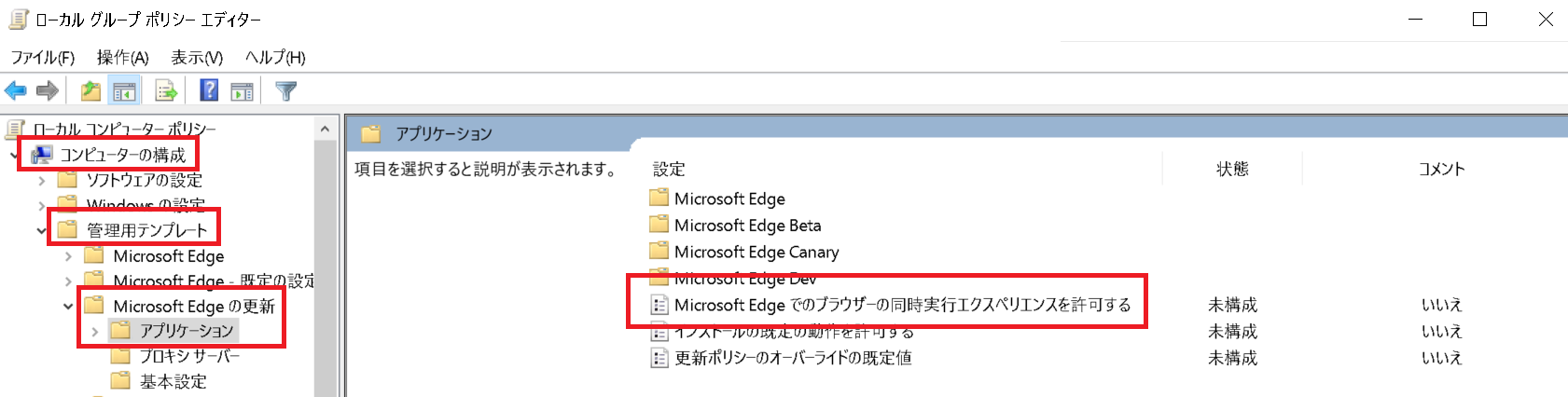
Microsoft Edge でのブラウザーの同時実行エクスペリエンスを許可する ポリシーを有効にします。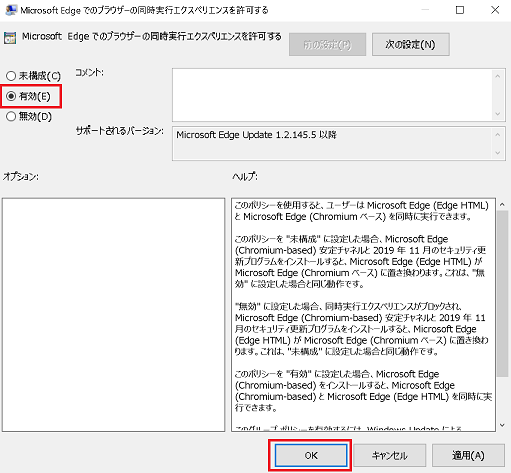
新しい Edge をインストール
特に気にするポイントはありません。
新旧ふたつの Edge が起動することを確認
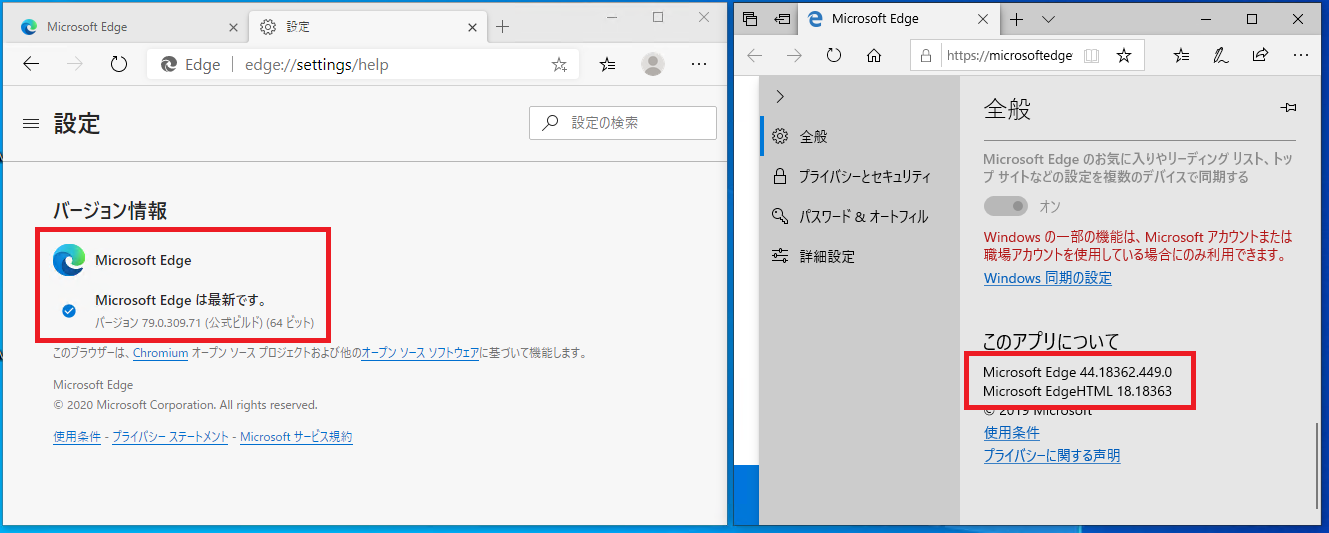
大変申し訳ありませんが、上記の方法で新旧の Edge を共存させた場合、古い Edge が通常通りに起動できない場合があります。
現在、修正に向けて対応が進められていますが、以下のように古い Edge のアイコンを右クリックし「新しいウィンドウ」から起動することはできますので、こちらで暫定回避をお願いします。
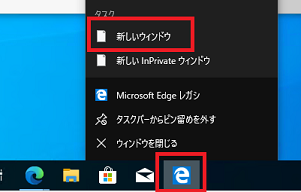
ポリシーを構成する前に新しい Edge をインストールしてしまったときは?
こちらも ドキュメント に説明がありますが、Microsoft Edge でのブラウザーの同時実行エクスペリエンスを許可する ポリシーを 有効 に設定してから もう一度インストーラーを実行 (修復インストール) することで、古い Edge も起動できるようになります。
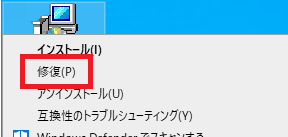
なお、本ブログは弊社の公式見解ではなく、予告なく変更される場合があります。
もし公式な見解が必要な場合は、弊社ドキュメント (https://docs.microsoft.com/ や https://support.microsoft.com) をご参照いただく、もしくは私共サポートまでお問い合わせください。